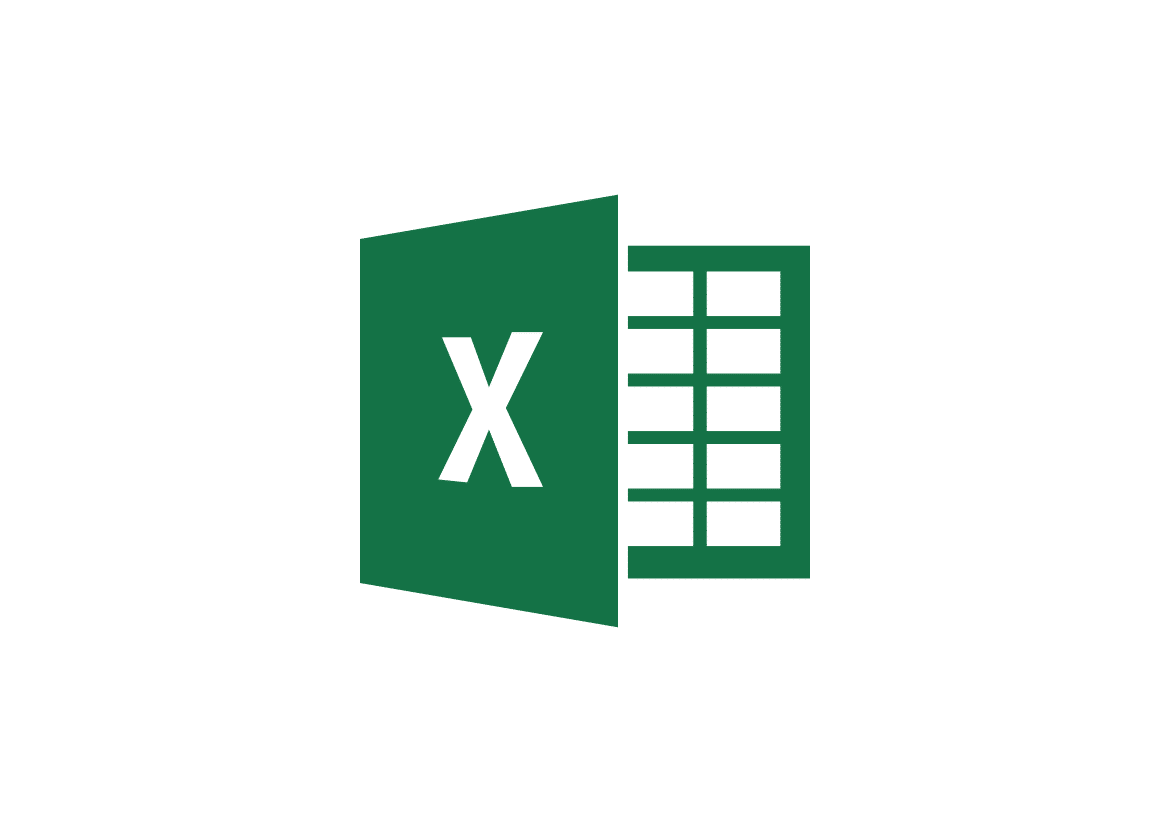2,5K
W Excelu kwadratowe komórki można formatować na dwa sposoby. W tym praktycznym poradniku dowiesz się, jakie są dostępne sposoby i jak postępować.
Pierwsza metoda: formatowanie kwadratowych komórek w programie Excel za pomocą menu
Menu umożliwia formatowanie komórek tabeli programu Excel. Wystarczy kilka kliknięć, aby upewnić się, że komórki są kwadratowe.
- Wybierz w menu opcję „Start” i zaznacz obszar tabeli, który chcesz sformatować.
- Jeśli chcesz, aby wszystkie komórki tabeli były kwadratowe, zaznacz cały obszar, naciskając klawisze [Ctrl] + [A].
- Znajdź na wstążce obszar „Komórki” i kliknij przycisk „Formatuj”.
- Wybierz najpierw „Wysokość komórki”, a następnie „Szerokość kolumny”, aby sformatować poszczególne komórki na wysokość i szerokość.
- Jednakże trzeba wiedzieć, które wartości powodują powstanie kwadratowych komórek. Tak jest na przykład w przypadku wysokości komórki 26,25 i szerokości kolumny 4,29.
Druga metoda: Kwadratowe komórki w Excelu za pomocą myszy
Druga opcja: sformatuj komórki w programie Excel za pomocą myszy
- Najpierw wybierz obszar tabeli, który chcesz sformatować. Jeśli chcesz zaznaczyć wszystko, naciśnij klawisze [Ctrl] + [A].
- Najpierw przeciągnij komórki do żądanej szerokości kolumny. Aby to zrobić, umieść mysz w miejscu podziału między kolumną A i kolumną B.
- Następnie zrób to samo z wysokością komórki. W tym celu należy umieścić wskaźnik myszy na granicy między pierwszym a drugim rzędem. Gdy tylko zostanie wyświetlona bieżąca wysokość, przeciągnij granicę do żądanej wartości, przytrzymując przycisk myszy.
- Jeśli wybierzesz tę samą wartość dla wysokości i szerokości, komórki będą kwadratowe.